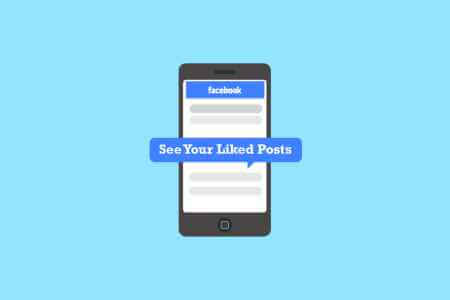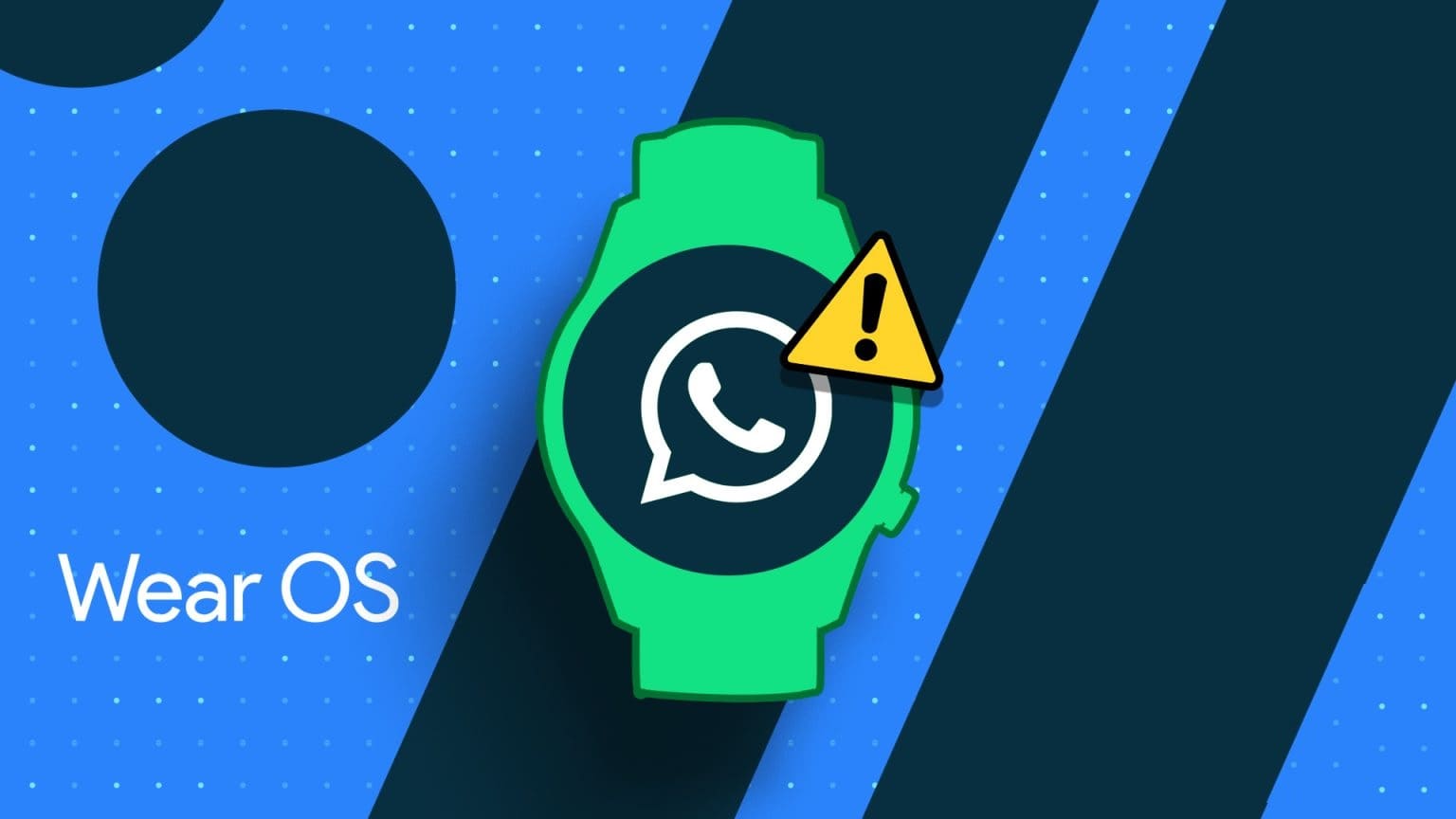Ao longo dos anos, o Google incorporou recursos essenciais, como Navegação segura do Chrome. Em um esforço semelhante para protegê-lo de atacantes, ele pode interrompê-lo Chrome Também de uma página da web que carrega com o erro “Sua conexão não é privada”. Isso geralmente acontece quando o Chrome não consegue estabelecer uma conexão SSL ou quando não consegue verificar a autenticidade do certificado SSL. De qualquer forma, o erro impede que você carregue a página da web. Esta postagem lista as soluções para corrigir o erro 'Sua conexão não é privada' no Chrome. Então vamos começar.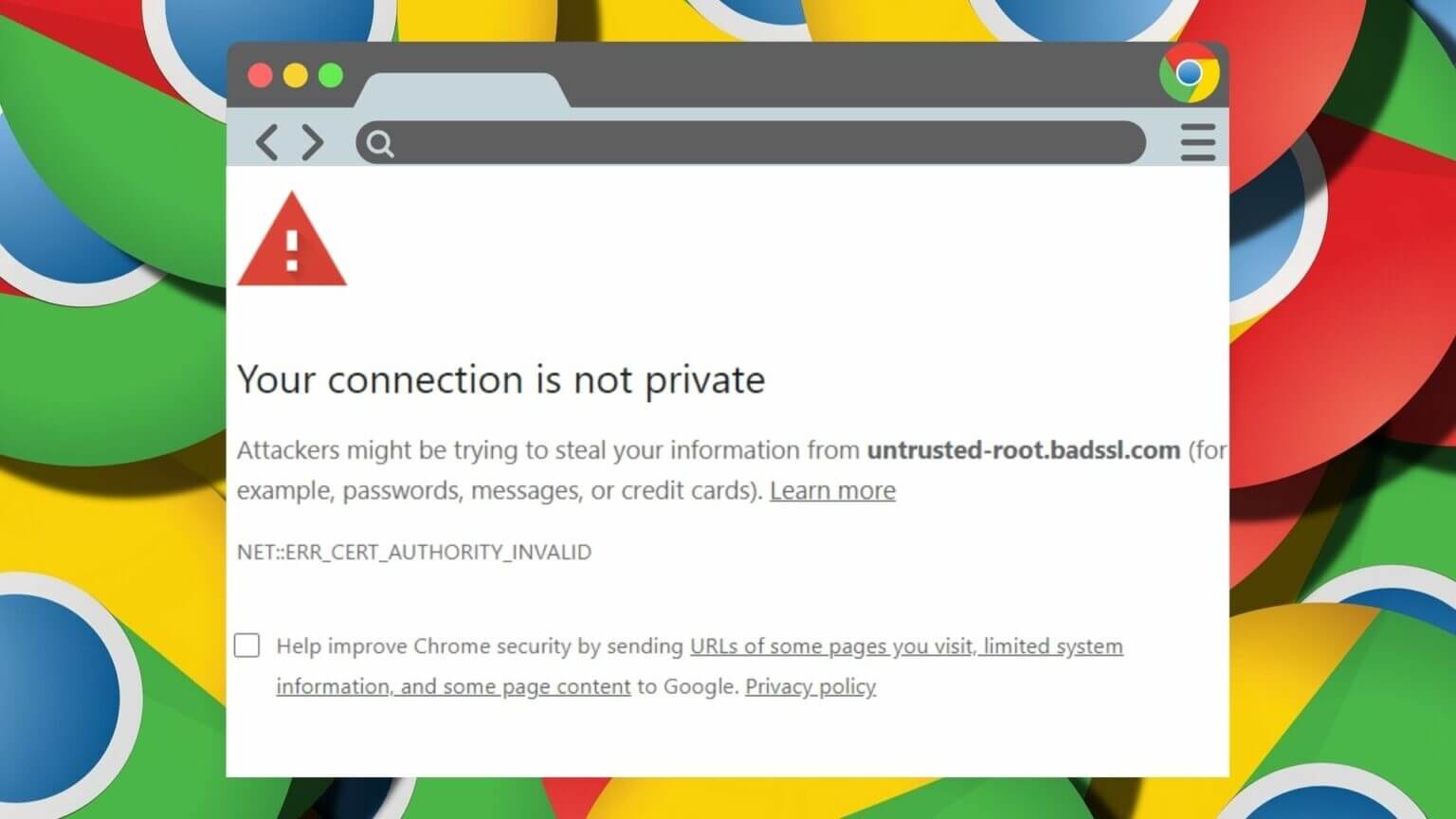
1. Experimente o modo INCOGNITO
Você pode começar a usar o Chrome em Modo incógnito Para navegar sem nenhum cache, cookies ou extensões do navegador. Para abrir uma janela anônima no Chrome, clique em Lista de três pontos E definir Nova janela anônima.
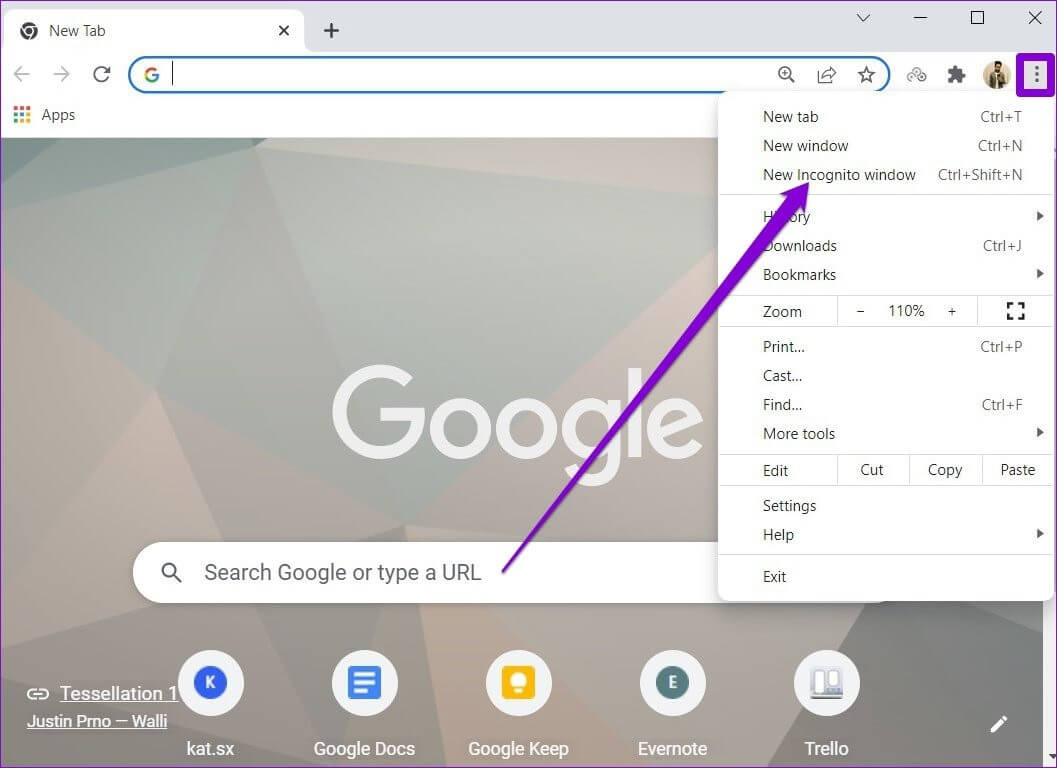
Da mesma forma, você também pode abrir a página da web em outro navegador para verificar se o problema é específico do Chrome.
2. Vá para uma rede diferente
Se você estiver usando Wi-Fi público em um restaurante, shopping ou aeroporto que funciona em HTTP em vez de HTTPS, o Chrome pode interromper você com um erro "Sua conexão não é privada". “ HTTPS é mais seguro que HTTP E o erro é um sinal de alerta indicando o mesmo.
Considere mudar para uma rede privada e tente carregar a página da web novamente.
3. Verifique a data e hora no seu computador
Se o seu computador mostrar uma data ou hora incorreta, isso pode impedir que aplicativos e navegadores se conectem ao servidor. Como os certificados SSL são válidos apenas por um determinado período de tempo, é importante configurar seu computador para a data e hora corretas para estabelecer uma conexão segura.
Windows
Passo 1: Clique em Tecla Windows + I لفتح Configurações. Vamos para Aba Hora e Idioma E aberto Configurações de data e hora
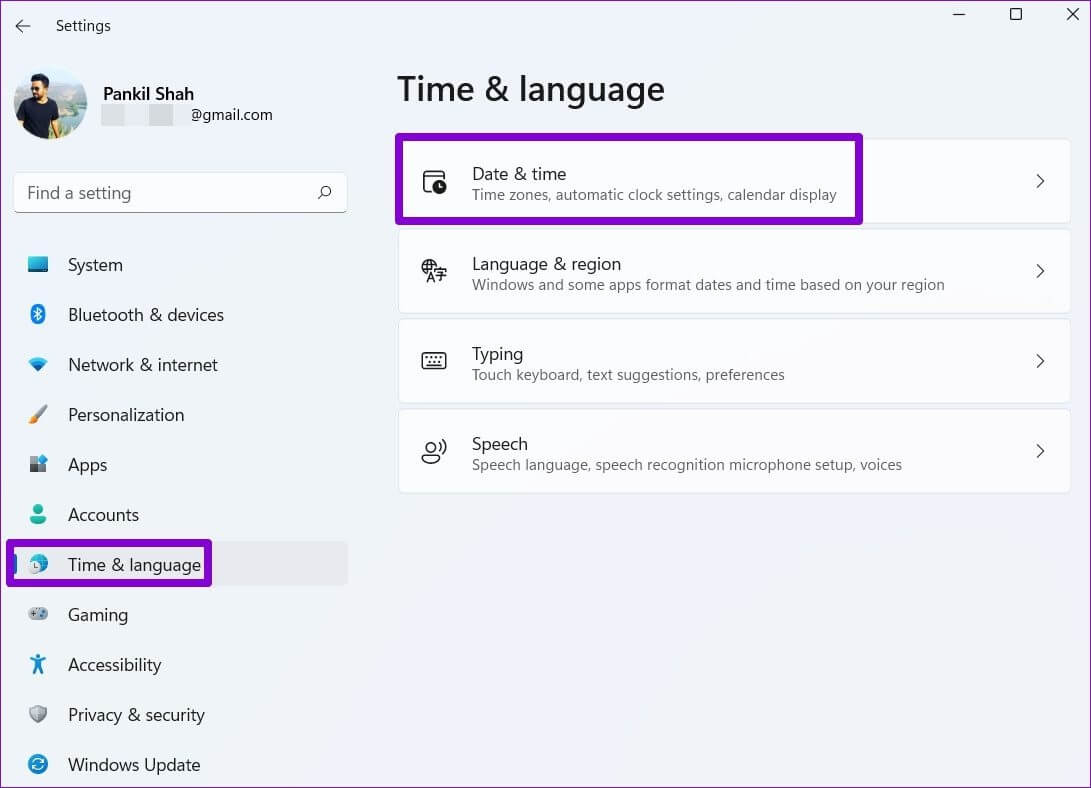
Passo 2: Alternar interruptores ao lado de “Definir a hora automaticamente”.
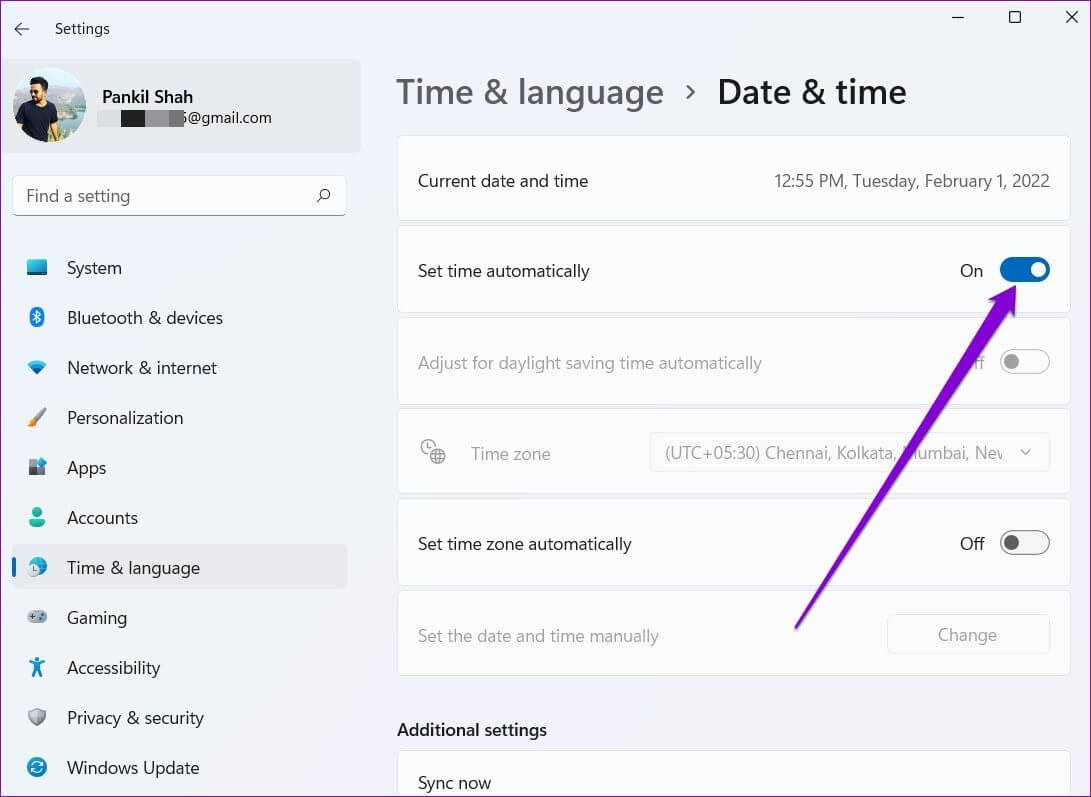
Mac
Passo 1: Clique indicador de tempo à direita da barra de menus e selecione Abrir Preferências de data e hora.
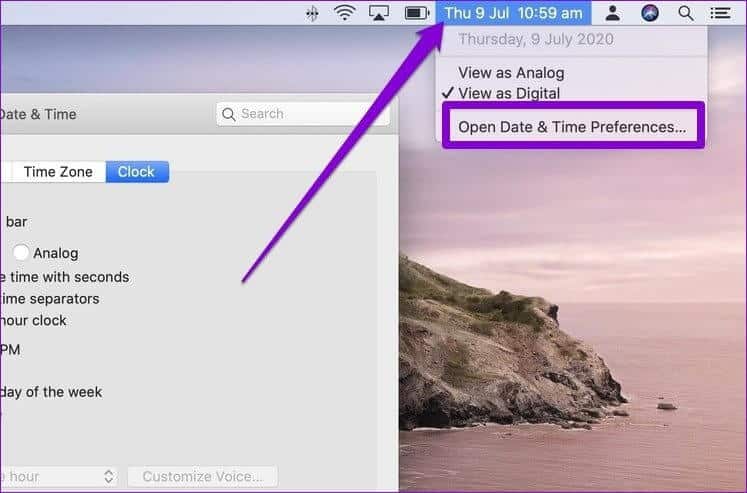
Passo 2: Na próxima janela, dentro da data e hora , marque a caixa de seleção que diz Definir data e hora automaticamente. Em seguida, use o menu suspenso para selecionar servidor de tempo.
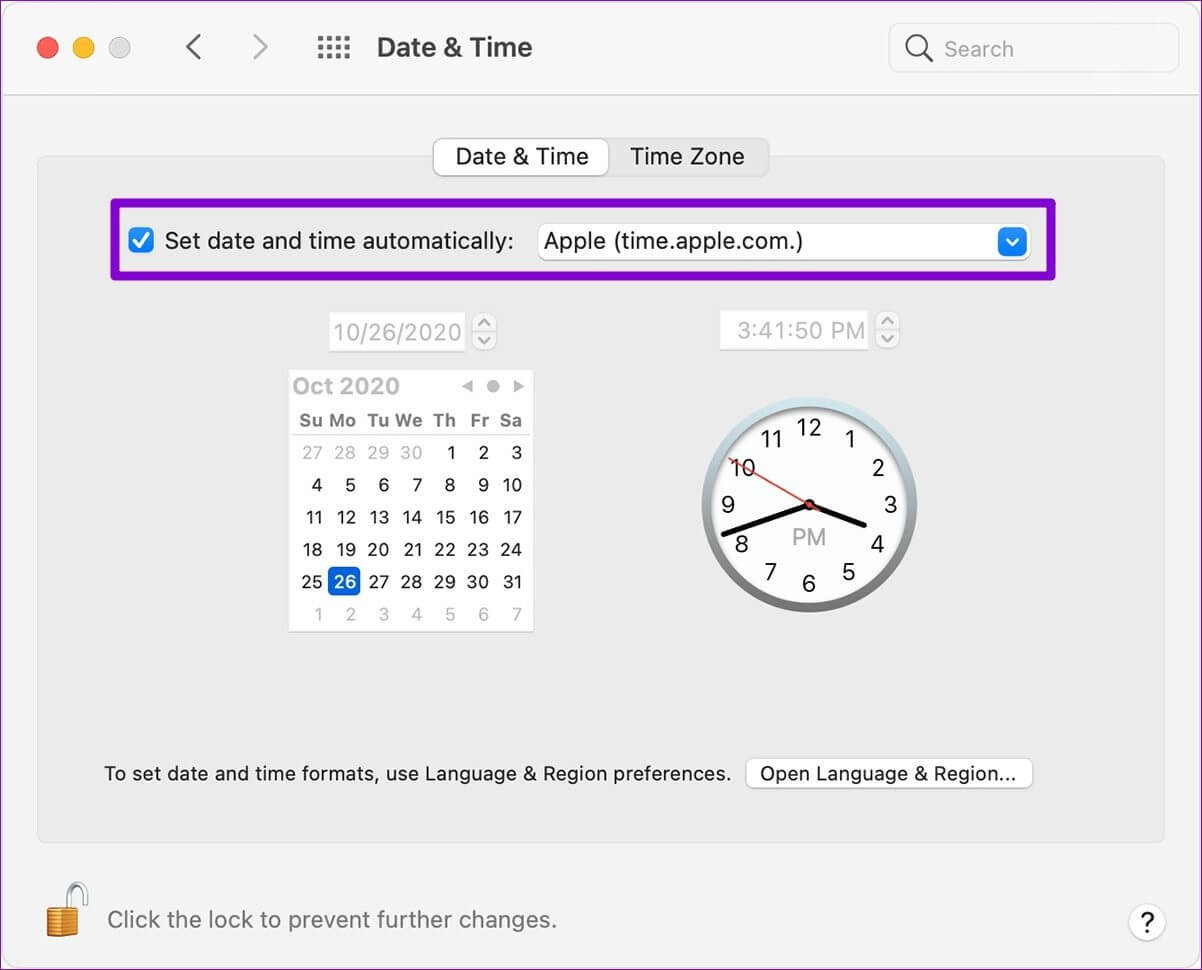
4. Limpe o cache e os cookies
Se você ainda estiver recebendo o erro apesar de trocar de rede e verificar o relógio em seu computador, o Chrome pode estar carregando uma cópia em cache da página da web.
Para garantir que o Chrome obtenha uma nova cópia das páginas da web, primeiro você precisa Limpe o cache e os cookies atuais do Chrome. Aqui está como.
Passo 1: Clique em Ctrl + Shift + Excluir No Windows (ou Cmd + Shift + Delete em um Mac) Para iniciar Limpar o painel de navegação.
Passo 2: Localizar Toda vez في Seção de intervalo de datas E definir caixas de seleção que você leu “Cookies e outros dados do site” و “Imagens e arquivos em cache”.
Então aperte Apagar os dados.
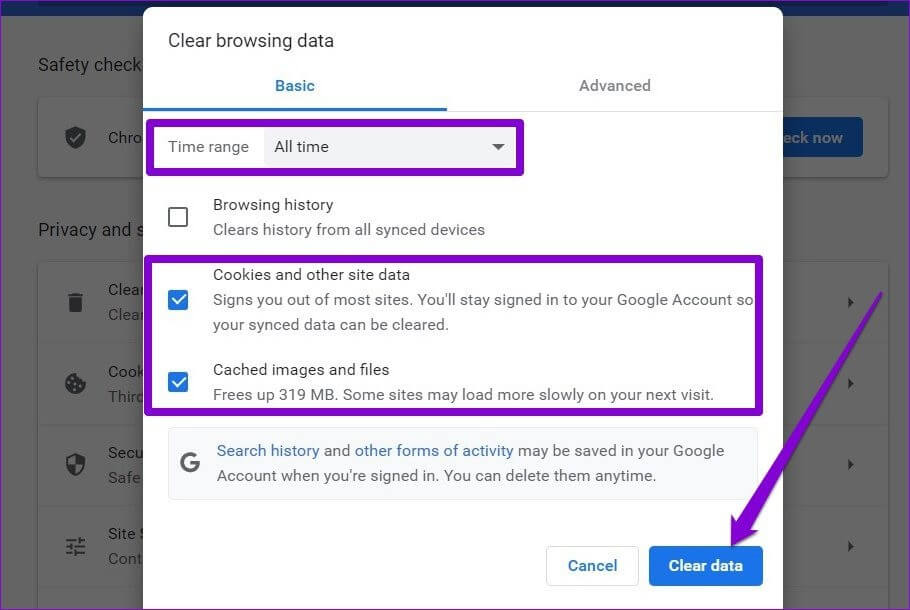
Reinicie o Chrome E tente carregar a página da web novamente.
5. Desative seu antivírus
Como o Chrome, o software antivírus em seu computador também verifica ativamente os certificados SSL dos sites que você visita para proteger seus dados. Você pode verificar as configurações do antivírus para desativar a verificação de HTTPS ou desativar o antivírus momentaneamente para ignorar o erro.
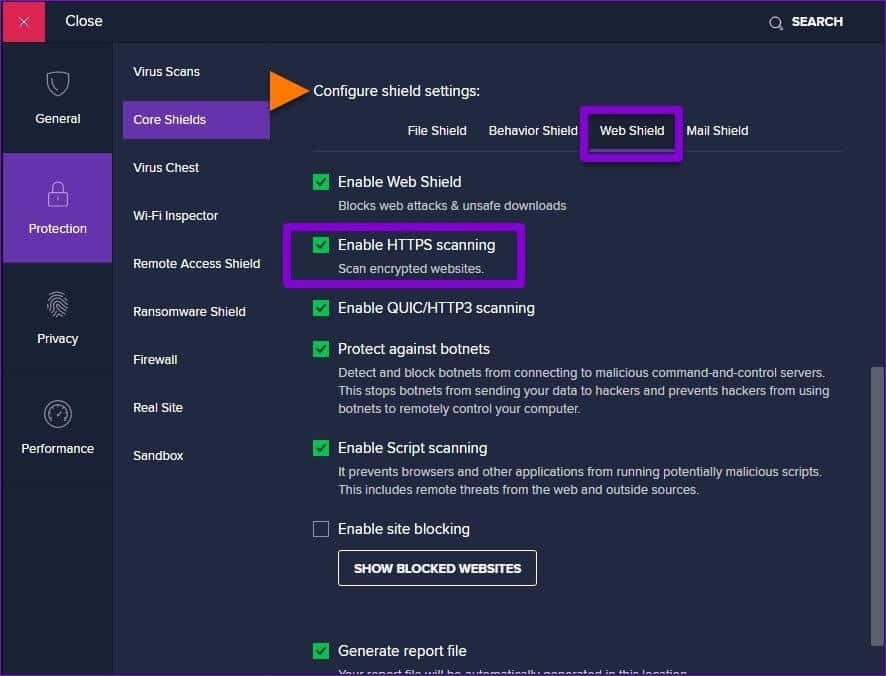
6. Desative VPN
O uso de uma conexão VPN adiciona uma camada de segurança ao redirecionar seu tráfego por meio de um servidor diferente e mascarar seus endereços IP. Mas, por outro lado, também torna complicado para o Chrome verificar o certificado SSL, o que leva a erros de privacidade de conexão.
Desative a VPN e carregue a página da Web novamente para ver se isso resolve o erro.
7. Altere as configurações de DNS
Outra solução que funcionou para muitos usuários ao corrigir o erro 'Sua conexão não é privada' é configurar o Chrome para usar DNS seguro. Você também pode tentar. Veja como.
Passo 1: Abrir Chrome. toque em Lista de três pontos No canto superior direito para abrir Configurações.
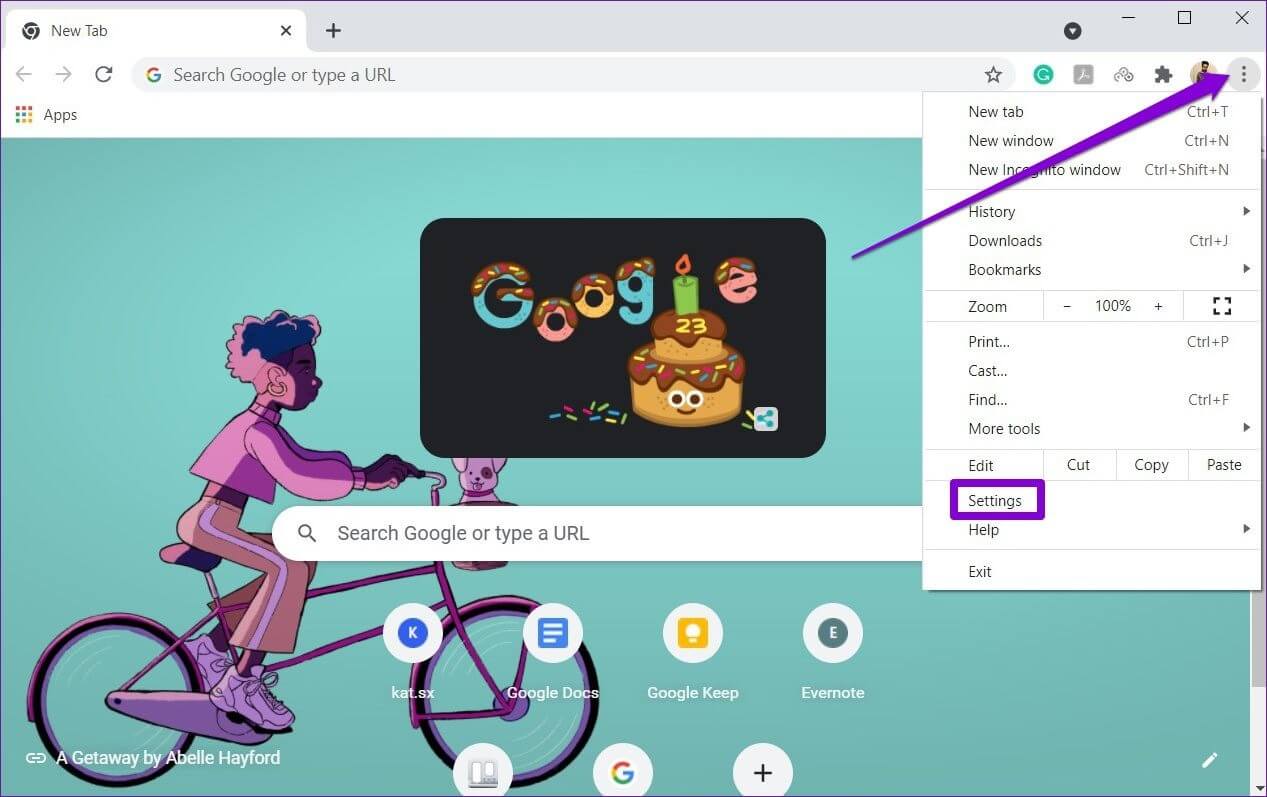
Passo 2: Vamos para Separador de segurança e privacidade à sua esquerda. Em seguida, abra Configurações de segurança.
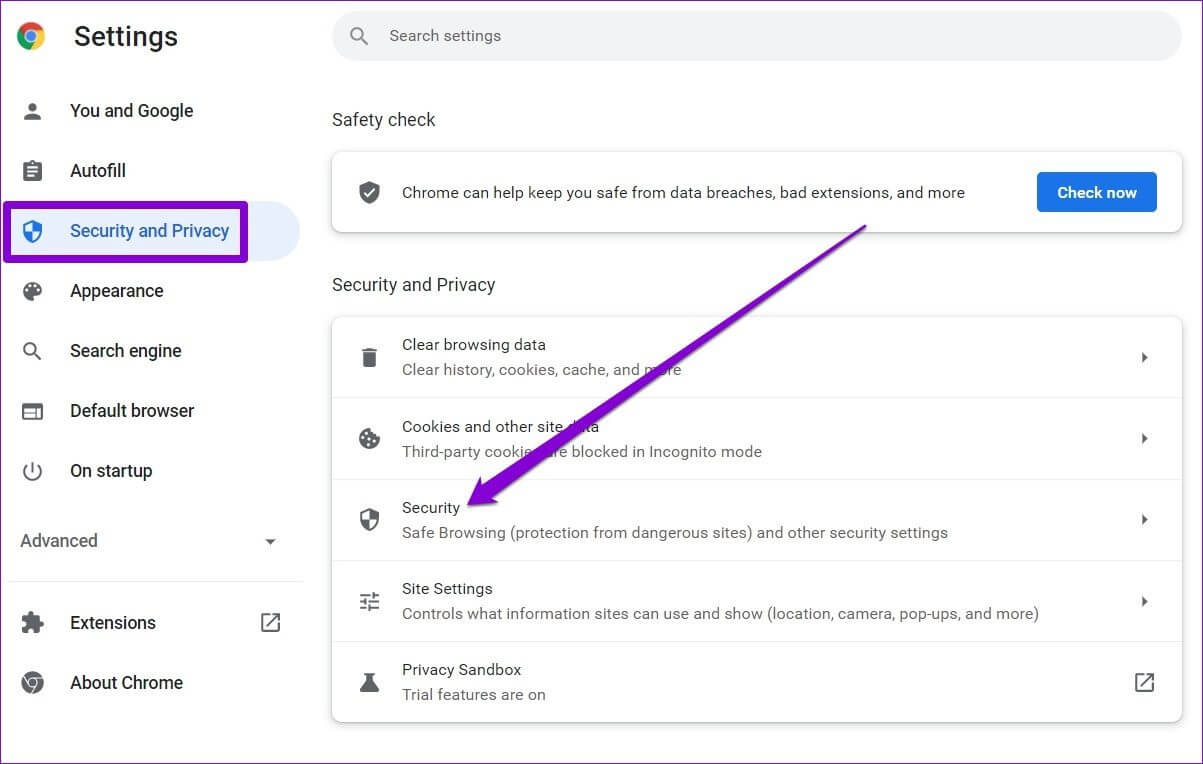
Etapa 3: Role para baixo até a seção "Opções avançadas" E habilite uma opção Usar DNS seguro.
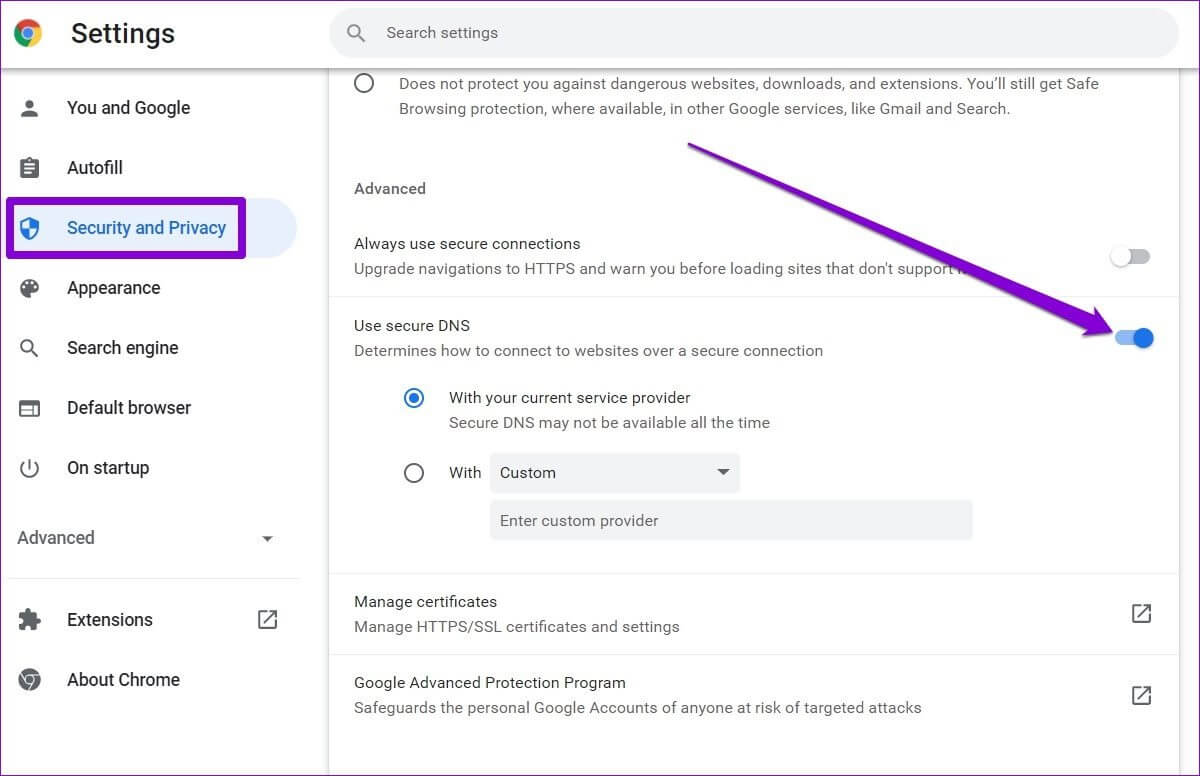
Reinicie o Chrome Novamente e tente carregar a página da web se o problema existir.
Conecte-se com segurança
Temos certeza de que uma das soluções acima ajudou você a corrigir o erro “Sua conexão não é privada” no Chrome. Em alguns casos, o Chrome também oferece a opção de continuar com o site de qualquer maneira. Embora tenhamos falado apenas sobre o Chrome, erros semelhantes também podem aparecer em outros navegadores, como Borda e Firefox. Nesses casos, você pode usar algumas, se não todas, as soluções mencionadas acima para contornar o erro.